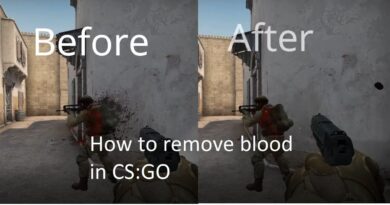Minecraft:FPSを改善する方法| MinecraftFPSブースト
Minecraft:FPSを改善する方法| MinecraftFPSブーストMinecraftのFPSを改善するのに役立つ多くの方法があります。 ここにいくつかの最高のものがあります。
一見シンプルでブロック状の美学にもかかわらず、 マインクラフト、 特にハードウェアが弱い人にとっては、パフォーマンスに関しては必ずしもスムーズに動作するとは限りません。 これは、このサンドボックスサーガの広大な範囲と多様性、およびゲームデザインの複雑さが巧みに組み込まれていることも一因です。
広範囲にわたる拡張、特に建物やアイテムを収集することを好むプレイヤー FPS 全体的なパフォーマンスに関しては、厳しいパッチに直面する可能性があります。 しかし、ゲームの多様性と豊富なリソースのおかげで、 Minecraftの XNUMX秒あたりのフレーム数を増やすことで、エクスペリエンスを大幅に向上させることができます。
これらは途切れ途切れまたは鈍いパターンであり、物事を停滞させる可能性があります。 FPSこれらは、修正するための最も簡単で、最も効果的で、全体的に最良の方法のいくつかです。 これらの方法のいくつかはより微妙ですが、他の方法はfpsをXNUMX倍またはXNUMX倍にすることができる大幅なブーストを提供できます。
Minecraft:FPSを改善する方法| MinecraftFPSブースト
1-最適化Modをインストールする
Minecraftに関して素晴らしいことのXNUMXつは、mod、プログラム、およびその他のゲーム内の微調整でエクスペリエンスを微調整することの多様性です。 これは、パフォーマンス向上プログラムに関しても当てはまります。 特にfpsブーストを強調するBetterFpsやOptiFineのようないくつかのmodもあります。
2-オーバークロック
免責事項:これには、技術的な傾向が少ない場合にいくつかのリスクが伴いますが、正しく実行された場合、かなりの報酬が発生します。
この方法では、コンピューターのクロック速度を上げて、メーカーが承認した速度を超えます。 「オーバークロック」と呼ばれるこのプロセスは、押しすぎると人のコンピューターに損傷を与える可能性があります。 ただし、PCゲームのパフォーマンスを大幅に向上させることもできます。 この記事では、コンピューターのオーバークロックに関連するプロセスについて詳しく説明します。
3-Java実行可能ファイルを「高優先度」に設定します

人のコンピューターのパフォーマンスをアップグレードできるのと同じように、Minecraft、Javaを実行しているソフトウェアもアップグレードできます。 この実行可能なWindowsアプリケーションには、Ctrl + Shift + ESCキーを同時に押すことですばやくアクセスできます。 これにより、タスクマネージャーが開きます。
[詳細]タブをクリックし、Javaw.exeを右クリックします。 [優先度の設定]に移動し、[高]をクリックします。 これにより、より多くのリソースがアプリにシフトされ、通常、ゲーム内でより良い結果とよりスムーズなフレームレートが生成されます。
4-PCのパフォーマンスを向上させる
強力なPCを持っている人でも、その能力を最大限に発揮できない可能性が高いです。 ゲーマーは、画面下部のWindows検索バーに「電源オプション」と入力することで、パフォーマンスを向上させ、マシンが使用する電力を増やすことができます。
コントロールパネルウィンドウが開き、ユーザーはマシンのパフォーマンスと電力使用量の強度を変更できます。 究極のパフォーマンスと出来上がりをクリックしてください! デスクトップを使用していて、消費電力が問題にならない場合は、これを特に考慮する必要があります。
5-フルスクリーンを無効にし、フルスクリーン最適化を削除します
この没入型の劇場体験のタッチを失うことを気にしない人、特に弱いグラフィックカードを持っているプレーヤーは、フルスクリーンビューを無効にすることを検討する必要があります。 この単純なタスクを実行すると、処理が少なくなり、よりスムーズなエクスペリエンスが可能になります。
これを行うには、「フルスクリーン」を「オフ」に切り替えて、ウィンドウサイズを小さくします。 ビューは小さくなりますが、ゲームの実行は少し良くなるはずです。
さらに一歩進むには、Minecraftショートカットを右クリックしてプロパティを選択し、[互換性]タブをクリックします。 次に、[フルスクリーン最適化を無効にする]をクリックし、[適用]をクリックします。
6-グラフィック設定を元に戻す
レンダリング設定に加えて、Minecraftのパフォーマンスとフレームレートを向上させるために、他のさまざまなグラフィックの詳細を微調整または反転させることができます。
「ビデオ設定」に移動し、次の手順を実行します。
- 最大fpsを無制限に設定します。
- 雲と滑らかな照明をオフにします。
- パーティクルを最小に設定します。
- V-Syncをオフにします。
- バイオーム平滑化を無効にします。
- 「グラフィックス」を「クイック」に変更します。
- FOV(視野)を小さくする
7-ハードウェアに必要なタスクを閉じる
より流動的な体験のためのさまざまなゲーム内チートがありますが、いくつかのPC設定を微調整することで、Minecraftのフレームレートを上げる方法がいくつかあります。 最も効果的なもののXNUMXつは、同時に実行されている他のプログラム、特にハードウェアを集中的に使用するプログラムを閉じることです。
実行されているプログラムを把握するには、タスクマネージャーを開き、大量のメモリを使用している不要なソフトウェアをクリーンアップします。 より多くのRAMをMinecraftに割り当てることができるようになりました。
8-カットレンダリング距離
Minecraftのようなブロックゲームは、馬力に関しては非常に要求が厳しいとは思わないかもしれませんが、遠くからアセットを絶えずロードする必要がある場合は、ハードウェアを集中的に使用する可能性があります。 幸い、レンダリング距離を少し短くすることができます。
これを行うには、「オプション」をクリックして「ビデオ設定」に移動します。 メニューの右上隅には、レンダリング距離を制御するバーがあります。 その数が12を超える場合は、少なくとも数回クリックして下に移動することをお勧めします。 ただし、ゲームのナビゲートがXNUMX〜XNUMXの範囲を下回る場合は少し注意が必要になる可能性があるため、低くしすぎないでください。
9-グラフィックカードドライバを更新する
PCゲームのパフォーマンスのほとんどは、使用されているグラフィックカードによるものです。 ゲーマーは、グラフィックカードを簡単かつかなり迅速に更新することで、グラフィックカードがヒットする可能性があることに気付かずに、ゲームを実行することがよくあります。
最新のドライバーは通常、GPUメーカーのWebサイトで見つけることができます。 このプロセスをさらに簡単かつ合理化するには、DriverEasyなどの自動ドライバーアップデーターをダウンロードしてください。
10.ゲーム内で物事をシンプルに保つ
皮肉なことに、 Minecraftののパフォーマンスを低下させる最も効果的な方法のXNUMXつは、ゲーム内の操作を減らすことです。 探索が少なく、人口が少ない、より平坦で平坦な地形に焦点を合わせます。
これに関する便利なトリックは、ゲームで「WorldBorder」コマンドを使用することです。これにより、世界の幅が制限されます。 これは、チャットウィンドウを開き、「/ worldborderset [SizeInBlocks]」と入力することで実行されます。
より小さく、より単純で、雑然とした世界では、Javaとそれが実行されるハードウェアへの要求がはるかに少ないことがわかります。